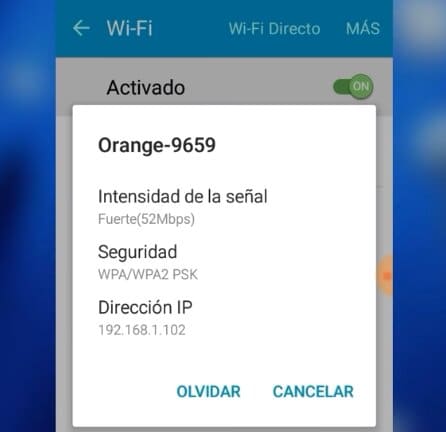Acceder a la contraseña WiFi sin root del celular es una cuestión que muchos usuarios desconocen. Lo cierto es que estas passwords se almacenan en el teléfono y cualquier persona, con unos mínimos conocimientos informáticos, puede encontrarlas.
Las contraseñas de las redes WiFi a las que accedemos se almacenan en la memoria interna del teléfono móvil. Sin embargo, para acceder a estas y otras funciones avanzadas, suele ser necesario tener un acceso root. El root te da permisos de Administrador y por tanto, acceso al software del dispositivo.
Pero ¿qué ocurre cuando no tenemos root? Todas las opciones disponibles a continuación.
Opciones para recuperar contraseñas WiFi Android sin root
Acceso al router
En el caso de que dispongas de una conexión por vía WiFi en el móvil, siempre y cuando tengas acceso al router, puedes seguir este procedimiento:
- Accede a tu navegador e introduce la dirección: http://192.168.1.1
- En usuario y password, las credenciales están establecidas por la empresa proveedora de servicio WiFi. Generalmente el usuario será «admin» o «1234» y el password será «admin» y «1234»
- Cuando hayas obtenido el acceso podrás acceder a la contraseña de la red en la que has conectado tu dispositivo. Este acceso suele estar en la opción de Sistema y la contraseña suele aparecer en WPA-PSK
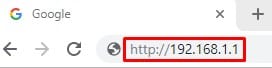
Con esta solución podrás saber las contraseñas WiFi guardadas en el celular sin ser root, pero no da acceso al historial de otras claves WiFi.
¿Qué ocurre si las credenciales de acceso al router no funcionan?
En este caso, la solución más sencilla es acceder a la web routerpasswords.com. Desde esta web tendrás acceso a todas las marcas de routers y al usuario y contraseña de cada uno de ellos. Simplemente selecciona el router del que dispones y sigue las indicaciones.
A través de comandos ADB
Si dispones de una versión Android anterior a 2.0 Marshmallow puedes acceder a las contraseñas desde los comandos ADB que haya instalados. Estos comandos permiten el acceso al software del teléfono móvil desde el ordenador. Un requisito imprescindible para poder tener acceso a esta información es tener activada la depuración USB.
- Si aún no cuentas con ellos, asegúrate de tener los drivers ADB instalados, ya que es la llave para poder acceder a las funciones internas de tu smartphone. Una vez instalados debes ejecutarlos
- A continuación debes conectar tu dispositivo Android al ordenador mediante un cable USB con el cuidado de comprobar que está activada la opción de depuración USB
- Ejecuta el comando adb devices para comprobar que el dispositivo aparece reconocido en el ordenador
- A continuación hay que hacer una copia de seguridad del archivo en el que están almacenadas las contraseñas WiFi. Para ello debes introducir el siguiente comando: adb pull /data/misc/wifi/wpa_supplicant.conf c:/wpa_supplicant.conf
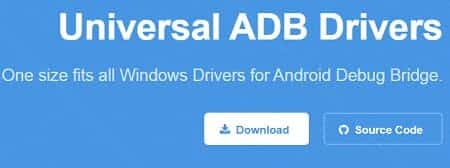
De este modo podrás saber la contraseña del WiFi al que estás conectado en un Android sin root. Además, tendrás acceso a un listado de redes WiFi con sus respectivas contraseñas, siempre y cuando sean redes a las que te hayas conectado anteriormente.
Tengo Wifi pero no internet en el teléfono ¿Te ha pasado? Revisa esto
¿Dispones de root? Así de fácil es acceder a las contraseñas WiFi almacenadas en tu celular
Utilizar aplicaciones específicas
Existen algunas aplicaciones que pueden ser de ayuda para recuperar las contraseñas WiFi del móvil con root.
WiFi Password
Esta opción te permite acceder fácilmente al software de tu smartphone. Solamente debes aceptar los permisos de acceso para poder acceder al listado de todas las redes WiFi conectadas previamente, junto con sus contraseñas. Recuerda que debes disponer de root.
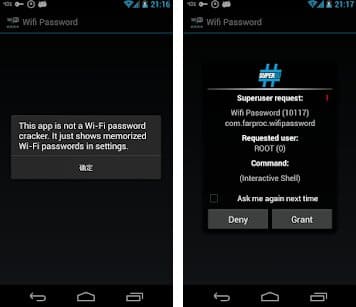
WiFi Key Recovery
Otra herramienta muy efectiva para recuperar las contraseñas de las redes WiFi conectadas. Solamente necesitas contar con root para poder tener acceso a las passwords en las que te hubieras registrado previamente.
Cómo acceder a las contraseñas WiFi almacenadas en iPhone
En el caso de que dispongas de un teléfono móvil iPhone, el proceso para recuperar la clave del WiFi en el celular es diferente. En este caso es fundamental que dispongas de un ordenador Mac para poder compartir las contraseñas.
- Para comenzar el proceso debes dirigirte, desde tu ordenador Mac, a la opción Ajustes>iCloud>Llavero. Debes activar esta última opción. Este acceso te permite sincronizar las contraseñas de ambos dispositivos.
- A continuación debes acceder a la aplicación de Llavero, acceder a todas las redes WiFi almacenadas y pinchar en «Mostrar contraseña«
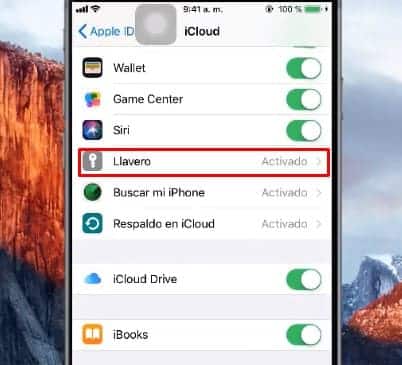
Solución para no perder las claves WiFi de tu celular
Para tener siempre disponibles las claves WiFi de tu celular, la solución es crear una copia de seguridad. El proceso es muy sencillo:
Hacer una copia de seguridad en Android
- Accede a Ajustes>Sistema>Copia de Seguridad
- En el apartado de Ajustes de dispositivo puedes comprobar que se guardará una copia de las contraseñas WiFi
- Recuerda que debes activar la opción de Copia de Seguridad en Google Drive, para que la copia se almacene en esta ubicación
Hacer una copia de seguridad en iPhone
iTunes
- Conecta tu iPhone al ordenador y accede a iTunes
- Aparecerá el icono de un teléfono móvil en la parte izquierda de la pantalla. Selecciónalo y accede a Resumen
- Dirígete hasta la opción Copias de seguridad>Este ordenador>Realizar copia ahora
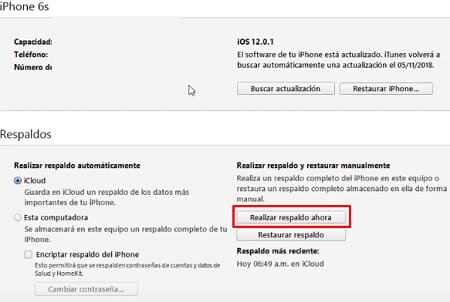
A partir de ese momento se creará una copia de seguridad de toda la información almacenada en tu iPhone
iCloud
Si dispones de un plan con suficiente capacidad de almacenamiento en iCloud, puedes hacer uso de esta opción:
- Conecta tu teléfono móvil al ordenador y dirígete a la opción de Ajustes
- Selecciona la parte en la que aparece tu nombre y pincha en iCloud>Copia en iCloud>Realizar copia de seguridad ahora
- Mientras el proceso se lleva a cabo, recuerda bloqueae la pantalla. Una vez que termine tendrás todos tus datos copiados. Ten en cuenta que el proceso puede ser largo en función de la cantidad de información almacenada
El acceso a la contraseña WiFi sin root es un proceso limitado y con pocas opciones debido a las cada vez más estrictas capas de seguridad de los terminales más modernos. En el caso de que por seguridad quieras borrar todo siempre podrás hacerlo desde el comando reboot system now y volver a empezar.
En cualquier caso, recuerda siempre contar con una copia que resguarde tus datos y contraseñas para no encontrarte con ningún tipo de problema.